Slack: come eliminare unarea di lavoro

Quando un progetto finisce, è il momento di cancellare l'area di lavoro su Slack. Ecco i consigli per cancellarlo.
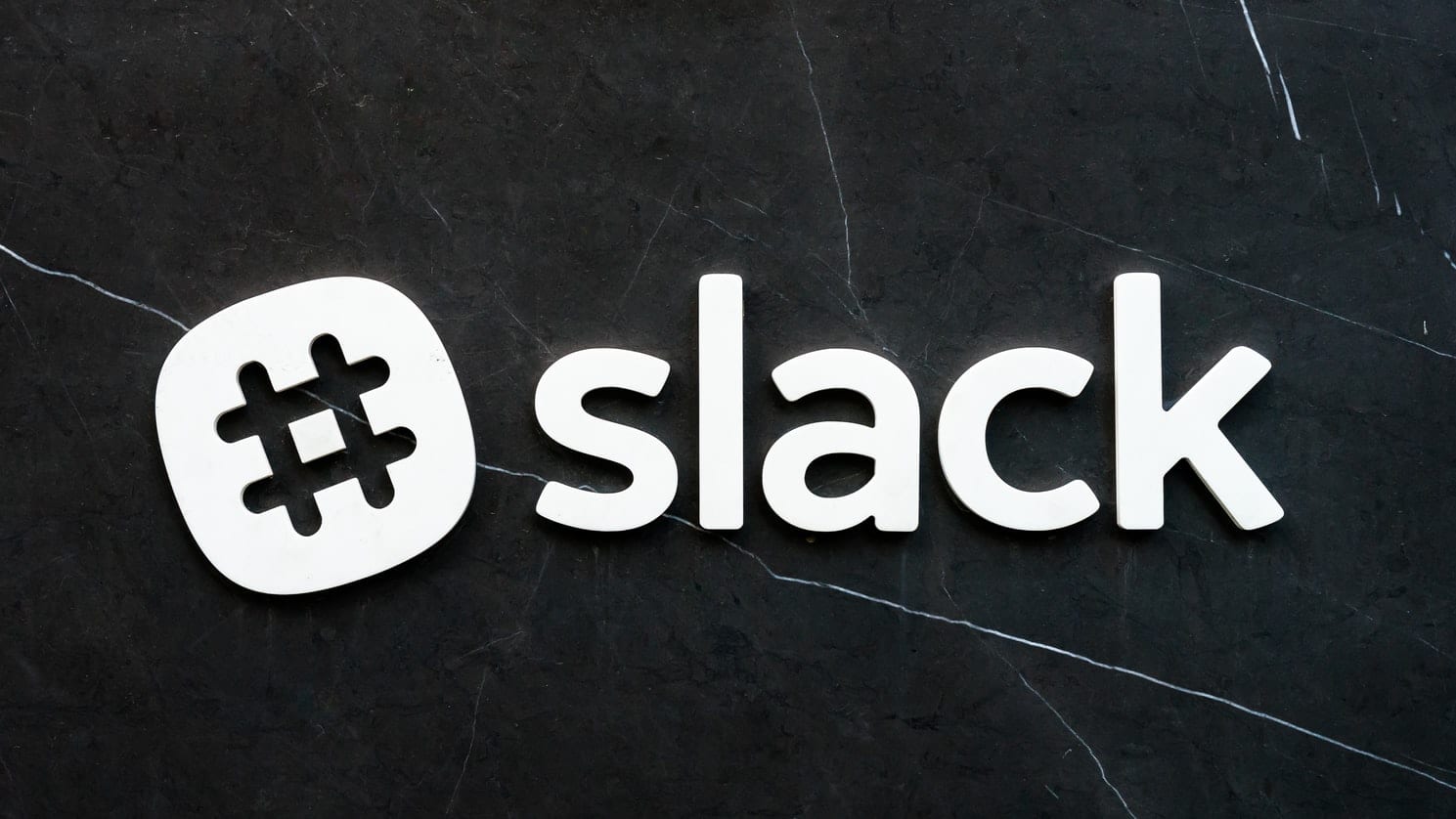
L'integrazione da Zendesk a Slack è un fantastico sistema di supporto integrato e personalizzabile che ti consente di monitorare, assegnare priorità e risolvere i ticket di assistenza clienti in un unico posto. Ciò garantisce che il servizio clienti possa essere svolto senza sforzo in un team, con facilità di comunicazione.
Con azioni messaggio per la creazione di ticket e l'aggiunta di commenti, Slack for Zendesk Support offre ai tuoi agenti del servizio clienti la possibilità di offrire un'esperienza di servizio clienti unica e piacevole ai tuoi clienti. Imposterai la tua azienda per una crescita esponenziale.
Non sei ancora convinto di quanto sia grande questa integrazione? Ecco alcuni degli altri vantaggi dell'integrazione.
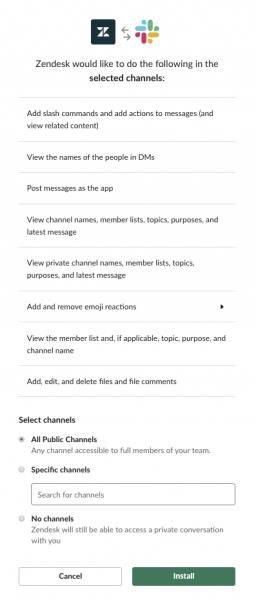
La pagina di installazione dell'integrazione
Accedi all'area di lavoro Slack dell'azienda.
Assicurati di avere accesso come amministratore.
Vai alla pagina delle integrazioni di Slack Zendesk .
Fare clic su Continua.
Assicurati di avere un account Zendesk , in caso contrario creane uno.
Inserisci il tuo sottodominio Zendesk nella pagina delle integrazioni di Slack Zendesk.
Accetta i termini e le condizioni.
Specificare quali regole di canale si desidera applicare una volta nella pagina di installazione. Puoi sempre modificare queste regole in un secondo momento.
Al termine, fai clic su Installa .
Al termine dell'installazione, verrai reindirizzato automaticamente a Slack.
Una volta terminata l'installazione dell'integrazione di Slack Zendesk, dovrai specificare quali configurazioni desideri per ottenere il massimo da questa funzionalità. Potrebbe anche essere necessario modificare queste impostazioni in futuro. Segui questi passaggi per un processo facile.

Un elenco di pulsanti di modifica dell'integrazione di Slack Zendesk
Assicurati di essere un amministratore di canale (solo gli amministratori di canale possono modificare le impostazioni di configurazione).
Una volta nel tuo account Slack, vedrai un messaggio diretto dall'integrazione. Visualizzalo e fai clic su Inizia .
Vedrai un menu a discesa. Seleziona un canale che desideri configurare. (Nota che se hai avviato il processo di integrazione dall'interno di un canale specifico, quel canale è selezionato per impostazione predefinita.)
Fare clic su Avanti .
Successivamente, utilizza il menu a discesa Scegli un tipo per selezionare i tipi di notifiche che desideri ricevere in questo canale.
Dopo aver selezionato le notifiche, fai clic su Fine .
Apparirà un altro menu a discesa Scegli un'opzione . Usalo per selezionare il gruppo o i gruppi di supporto che hanno il permesso di pubblicare notifiche sul canale. Questi gruppi di supporto vengono utilizzati per classificare i ticket e limitare l'accesso degli agenti in base all'appartenenza al gruppo. Questa opzione aiuterà gli amministratori a garantire la protezione della privacy e solo i ticket pertinenti vengono pubblicati su un canale.
Dopo aver selezionato i gruppi, fare clic su Fine .

Selezione del canale di Slack Zendesk Integration
Accedi al tuo account amministratore Slack.
Fare clic su Zendesk nella sezione App.
Invia un messaggio per avviare un messaggio diretto con l'app.
Fai clic su Aggiungi canale .
Segui i passaggi da 3 a 8 in Configurazione dell'integrazione di Slack Zendesk sopra elencati.
Una volta effettuato l'accesso al tuo spazio di lavoro Slack, seleziona il menu a discesa del tuo spazio di lavoro.
Fare clic su Amministrazione.
Quindi fare clic su Gestisci app . Vedrai la pagina App aperta in un browser web o in un'altra pagina se stavi utilizzando la versione web dell'app.
Una volta che sei nella pagina App , fai clic sull'icona dell'app Zendesk.
Fare clic su Impostazioni > Accesso al canale.
Controlla in A quali canali può accedere Zendesk? e poi Zendesk è stato aggiunto individualmente.
Fai clic su Aggiungi app al canale .
Seleziona il canale privato dall'elenco a discesa visualizzato.
Fare clic su Consenti nella pagina a comparsa delle autorizzazioni visualizzata.
Torna a Slack e fai clic su Zendesk nella sezione App.
Entra in Impostazioni .
Fai clic su Aggiungi canale .
Segui i passaggi 3-8 nella configurazione dell'integrazione di Slack Zendesk elencata in questo tutorial.
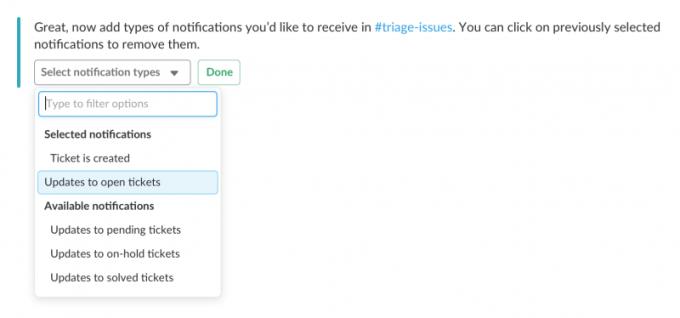
Esempio di selettore di notifica di integrazione
Una volta in Slack, fai clic su Zendesk nella sezione App.
Avvia un messaggio diretto con l'app.
Quindi fare clic su Modifica impostazioni esistenti .
Segui i passaggi 3-8 nei passaggi di configurazione dell'integrazione di Slack Zendesk elencati sopra.
In Slack, fai clic su Zendesk nella sezione App.
Avvia un messaggio diretto con l'app.
Fare clic su Cambia sottodominio e inserire il nuovo sottodominio.
Conferma i termini e le condizioni dopo averli letti.
Fare clic su Avanti e finire.
Questa integrazione porterà l'esperienza del servizio clienti della tua azienda a un livello completamente nuovo. Provalo oggi per migliorare le relazioni con i clienti e semplificare il flusso di lavoro. Ti promettiamo che non rimarrai deluso.
Quando un progetto finisce, è il momento di cancellare l'area di lavoro su Slack. Ecco i consigli per cancellarlo.
Creare un backup di importanti messaggi Slack è un must. Scopri come esportare i dati dell'area di lavoro Slack.
Le emoji sono un modo divertente e spensierato per comunicare, funzionano anche attraverso le barriere linguistiche poiché non si basano sulle parole. C'è un numero enorme di Hai bisogno di un certo tipo di carattere emoji disponibile nel tuo spazio di lavoro Slack? Usa questa guida per aggiungere i tuoi personaggi emoji personalizzati.
Se Slack dice che non è stato possibile verificare il collegamento di invito, il collegamento potrebbe essere scaduto o il mittente lo ha revocato. Oppure il servizio non è riuscito a convalidarlo.
Molte persone faticano a tenere il passo con la loro lista di cose da fare quotidiana semplicemente perché non hanno un promemoria in atto per tenerle sotto controllo e dare loro un buon
È ora che tutti cambino le proprie password su Slack. Scopri come costringere tutti a crearne uno nuovo.
Hai bisogno di un ID membro Slack? Guarda quali passaggi seguire per trovarlo velocemente.
Aggiungi un prefisso a un canale per trovarlo facilmente in seguito. Scopri quali passaggi devi seguire per crearne uno.
I suggerimenti sono pensati per essere utili, ma non sempre si rivelano. Scopri come modificare lo stato suggerito su Slack.
Evita di dire qualcosa di imbarazzante quando ti unisci a una chiamata Slack e partecipa con il microfono spento. Scopri quali impostazioni devi modificare per disabilitare il microfono quando ti unisci a una chiamata lenta.
Se non vuoi che Slack ti infastidisca per la tua opinione, guarda come disattivare i sondaggi su slackbot.
La sicurezza è importante in ogni momento. Scopri come puoi assicurarti che il tuo team Slack non utilizzi la sicurezza TLS obsoleta.
Pagare le bollette in tempo è importante. Quindi, vediamo come puoi salvare i tuoi dettagli di pagamento su Slack.
Cambia ciò che fa il pulsante Invio su Slack, in modo che inizi una nuova riga. In questo modo, non invii messaggi prematuramente.
A volte è ovvio di quali canali faranno parte alcuni utenti. Guarda come puoi aggiungere automaticamente alcuni utenti a quei canali.
Scopri come creare canali quando ne hai bisogno su Slack. Guarda quali passaggi devi seguire per crearne uno.
Scopri come scegliere l'app di chiamata che utilizzerà il tuo team. Ecco come puoi configurarlo.
Gli utenti sono la linfa vitale di qualsiasi spazio di lavoro Slack. Ovviamente, senza utenti, non c'è nessuno che possa pubblicare o leggere messaggi. Per poter aggiungere persone a
Hai un nuovo indirizzo email? Scopri come modificare l'indirizzo email associato al tuo account Slack.
Se non riesci a caricare nulla su Slack, prova ad aggiungere meno file e ad aggiornare l'app. Se usi Slack dal tuo browser web, svuota la cache.
Se i tuoi Powerbeats Pro non si ricaricano, utilizza un
Mantenere le attrezzature in buone condizioni è fondamentale. Ecco alcuni utili suggerimenti per mantenere la tua stampante 3D in condizioni ottimali.
Come abilitare la scansione sulla Canon Pixma MG5220 quando si esaurisce l
Scopri alcune delle possibili cause per cui il tuo laptop si surriscalda, insieme a suggerimenti e trucchi per evitare questo problema e mantenere il tuo dispositivo fresco.
Ti stai preparando per una serata di gioco, ed è una grande serata - hai appena acquistato "Star Wars Outlaws" sul servizio di streaming GeForce Now. Scopri l
Mantenere le stampanti 3D è molto importante per ottenere i migliori risultati. Ecco alcuni consigli importanti da tenere a mente.
Hai difficoltà a scoprire quale indirizzo IP sta utilizzando la tua stampante? Ti mostreremo come trovarlo.
Se non sei sicuro se acquistare gli AirPods per il tuo telefono Samsung, questa guida può sicuramente aiutarti. La domanda più ovvia è se i due siano compatibili.
Scopri come configurare Spotify sul tuo Garmin Venu per ascoltare la tua musica preferita mentre ti alleni.
Scopri come risolvere i problemi dell
























